笔记本蓝屏怎么重装系统?重装步骤是这样的
蓝屏死机是许多笔记本用户常见的问题,导致电脑无法正常启动,甚至系统崩溃。当面对蓝屏问题时,重装系统是一种有效的解决方案,那笔记本蓝屏怎么重装系统?在重装之前需要考虑笔记本蓝屏需要重装系统吗?这不一定,如果能够解决蓝屏问题也不需要重装。
蓝屏的原因
在了解笔记本蓝屏怎么重装系统之前我们先来看看出现蓝屏的原因都有哪些:
硬件问题
内存故障:内存条故障或松动可能导致系统蓝屏。
硬盘损坏:硬盘出现坏道或损坏会影响系统文件的读取,导致蓝屏。
过热:笔记本散热不良,导致硬件过热,引发系统蓝屏。
驱动问题
驱动程序不兼容:安装了不兼容的驱动程序,会导致系统不稳定,进而蓝屏。
驱动程序损坏:驱动程序文件损坏或丢失,也会引发蓝屏问题。
软件问题
系统文件损坏:操作系统文件损坏或丢失,会导致系统无法正常运行,出现蓝屏。
病毒和恶意软件:病毒或恶意软件感染系统,破坏系统文件,导致蓝屏。

解决办法
当我们排除了硬件及软件的原因之后还是无法解决电脑的蓝屏问题,这时候我们可能就要考虑重装系统了,下面就来看看笔记本蓝屏重装系统的方法步骤:
如果你的笔记本还能开启进入系统不是一直蓝屏状态,那么我们可以利用一些第三方的重装系统软件比如电手装机来帮助你重装系统。
下载好电手装机之后打开软件,等待电脑检测结束之后点击下一步。
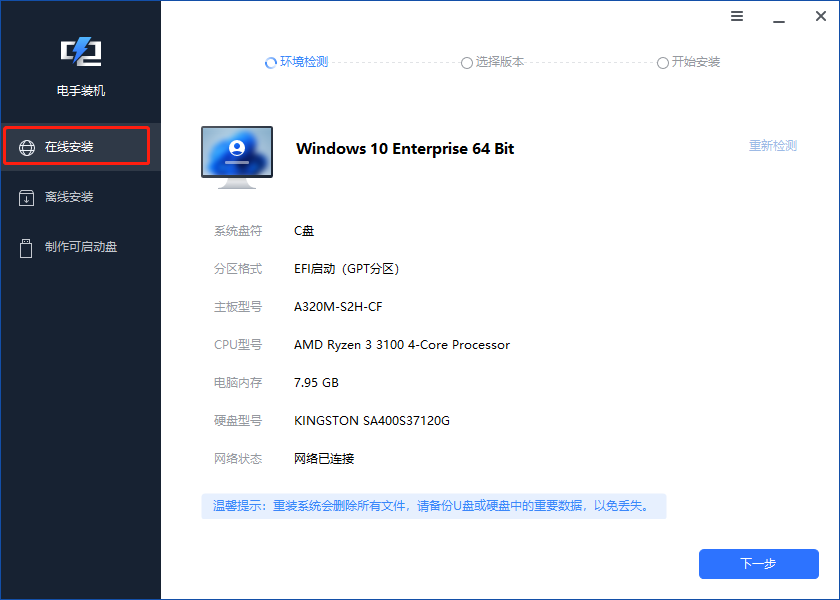
然后选择想要下载的系统版本,点击开始安装。

最后只需要等待系统下载完成,安装结束即可。

如果你的笔记本是一直蓝屏无法启动那“笔记本蓝屏怎么重装系统”这个问题怎么解决呢?这时候我们就需要使用可启动盘来重装系统了,在制作好可启动盘之后我们将其插入蓝屏的电脑,然后重启电脑在重启时按下 Delete、Esc、F1 等键进入电脑 BIOS 设置界面,将 U 盘启动盘的顺序调整到首位。
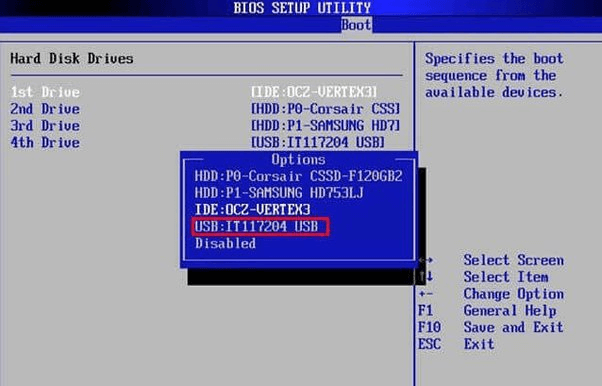
然后保存退出,这时电脑重启之后就会进入 U 盘启动系统安装程序,我们只需要根据步骤指引进行选择然后等待安装完成即可,安装之后进入初始化设置,设置完成激活系统就可以使用了。
结论
“笔记本蓝屏怎么重装系统”这个问题的答案并不复杂,但是我们不能遇到蓝屏直接就去重装系统,我们可以先去检测是否是一些硬件或者软件出现问题,如果都无法解决蓝屏问题才去考虑重装系统。
本文编辑:@ 小小辉
©本文著作权归电手所有,未经电手许可,不得转载使用。
